HOME > iPhone > iPhoneの使い方 >
本ページ内には広告が含まれます
ここではiPhoneの「メール」アプリで送信を取り消す方法を紹介しています。
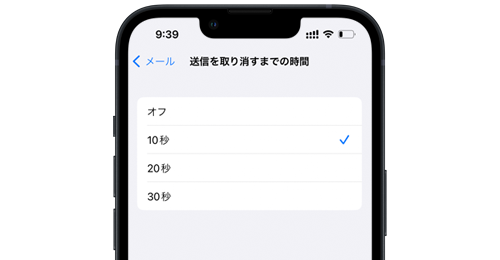
![]() iPhoneの「メール」アプリでは、メール送信後の一定時間内であればメールの送信を取り消すことが可能です。
iPhoneの「メール」アプリでは、メール送信後の一定時間内であればメールの送信を取り消すことが可能です。
デフォルト設定では、メールの送信の取り消しはメールの送信後10秒間可能ですが、メールの送信を取り消すまでの時間は20秒または30秒に設定することも可能です。
* メール送信の取り消しを行うには「iOS16」以降が必要です。
目次:
![]() iPhoneの「メール」アプリでメール送信を取り消す
iPhoneの「メール」アプリでメール送信を取り消す
![]() メール送信の取り消しが可能な時間を変更する
メール送信の取り消しが可能な時間を変更する
iPhoneで「メール」アプリでメールを送信後、一定時間内であればメールの送信を取り消すことができます(デフォルトでは送信後10秒以内)。
1. 「メール」アプリでメールを作成・送信する
iPhoneで「メール」アプリを起動します。新規メールや返信メールを作成して送信します。
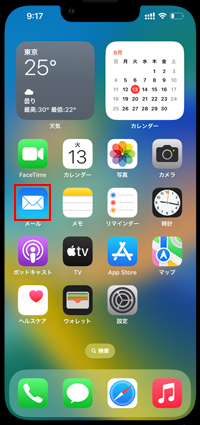
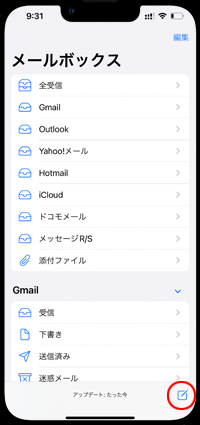
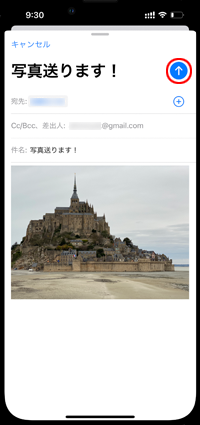
2. 一定時間内に「送信を取り消す」をタップして送信を取り消す
メールを送信後、画面下部に一定時間表示される「送信を取り消す」をタップすることで、メールの送信後でもメール送信を取り消すことができます。
メールの送信を取り消すと再度メールの作成画面が表示されるので、内容を修正して再送信したり、「キャンセル」をタップして送信を止めることができます。
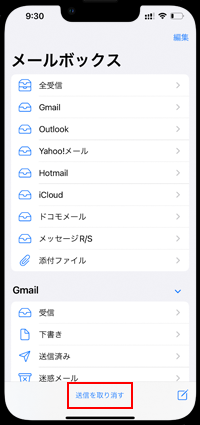
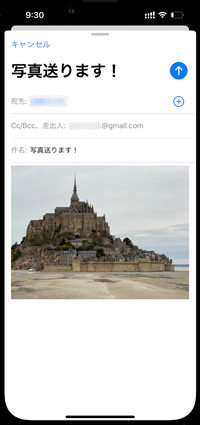
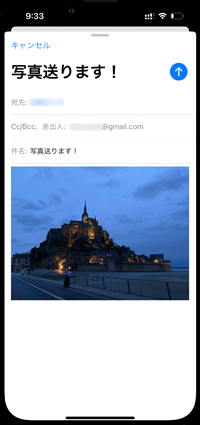
メール送信の取り消しが可能な時間を変更します。デフォルトでは10秒に設定されていますが、20秒、30秒、オフ(取り消し不可)から選択することができます。
「設定」アプリで「メール」から「送信を取り消すまでの時間」を選択します。「オフ/10秒/20秒/30秒」から設定したい時間にチェックします。
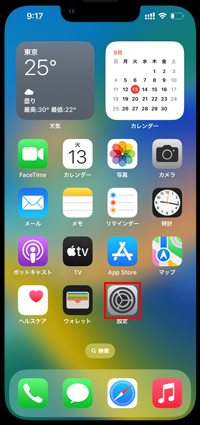
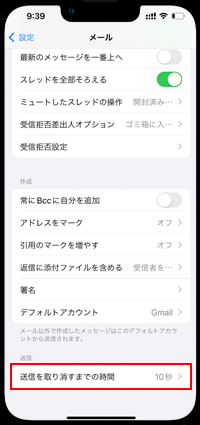
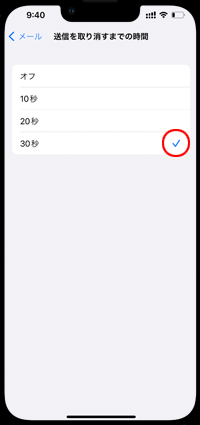
【Amazon】人気のiPhoneランキング
更新日時:2025/12/27 0:00
【最大67%ポイント還元セール実施中】人気Kindleマンガ
更新日時:2025/12/27 0:00